
Без потписа.
Како креирати погон Д?
Урадимо ову операцију користећи саме алате Виндовса 7, можда особа која нам је написала учини нешто погрешно, а на крају чланка ћемо створити диск (Д :) помоћу програма Ацронис Диск Дирецтор, такође имамо чланак о томе како да урадимо овај поступак помоћу бесплатног менаџера тврдог диска ЕАСЕУС Партитион Мастер Хоме Едитион.
- Напомена: Ако покушавате да компримирате Ц: диск, компримирано је само 40 или 50 ГБ, односно Ц: драјв није подељен на пола, односно, Д: драјв ће бити мали, али желите да буде већи, па прочитајте наш чланак „ Како да креирате диск Д: на лаптопу ".
- Такође возите Д: Можете да креирате помоћу бесплатног програма (и на руском) АОМЕИ Партитион Ассистант Стандард Едитион
Вратимо се нашем чланку. Као што видите, на рачунару имам једну системску партицију (Ц :), капацитета 464 ГБ и наравно да ће бити тужан без пријатеља.

Прво што ћемо учинити је да из њега извучемо простор за будући диск (Д :), нажалост ово слово заузима погон, па ћемо доделити још једно слово. Такође, моји пријатељи, ако сте имали погон и из неког разлога диск (Д :) је из неког разлога нестао, можете покушати да га вратите помоћу овог нашег чланка.
Дакле, креирајте возити (Д :). Старт-> Рачунар, кликните десним тастером миша на њега и отворите Управљање, затим Управљање диском, кликните десним тастером миша на диск (Ц :) и у падајућем менију одаберите Цомпресс Волуме..
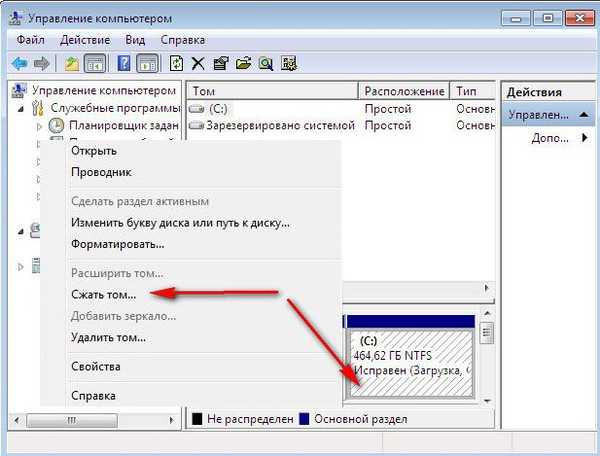
Изаберите 300 ГБ за чување датотека и докумената.

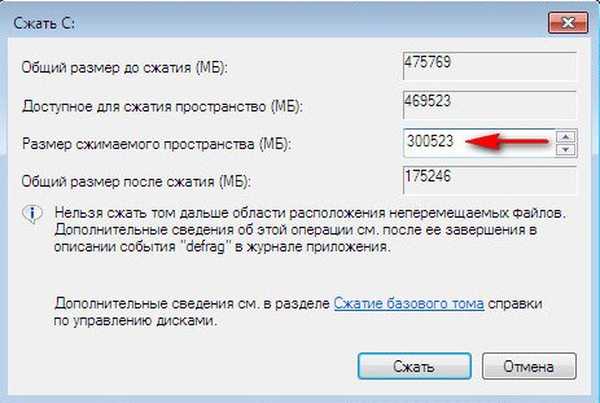
Појављује се нераспоређени простор за будући диск (Д :).
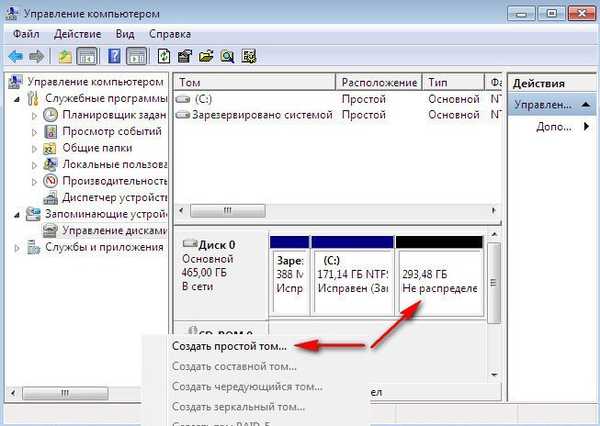
Кликните десним тастером миша на њу и у менију изаберите Креирајте једноставну јачину звука или другим речима створите диск (Д :), не мењамо величину, а затим.
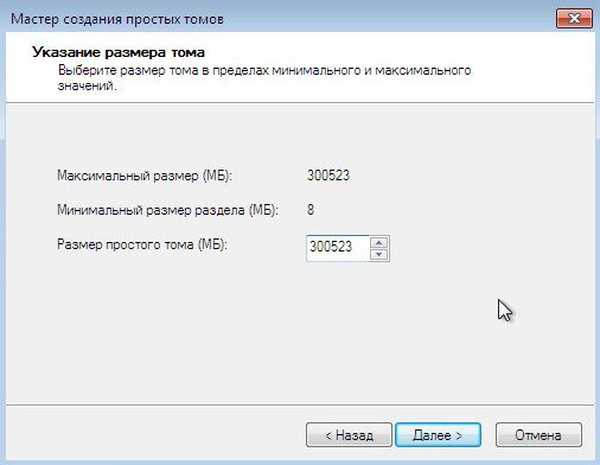
Нека слово (Е :), као што сам већ приметио, слово (Д :) заузима погон.

Ништа се не мења ни у овом прозору, НТФС систем датотека. Следеће. Готово.


У Диск Манагемент-у гледамо шта имамо. Ево вас, нови диск се појавио само под словом (Е :), за складиштење наших датотека.

А сада ћемо говорити о томе како створити диск (Д :) помоћу Ацронис Диск Дирецтор. Ја лично увек користим боот диск, како да га креирате у самом програму, можете прочитати од нас. Ви и ја морамо да покренемо рачунар са диска, о томе како променити приоритет покретања у БИОС-у, такође прочитајте овде.
Главни прозор нашег програма.
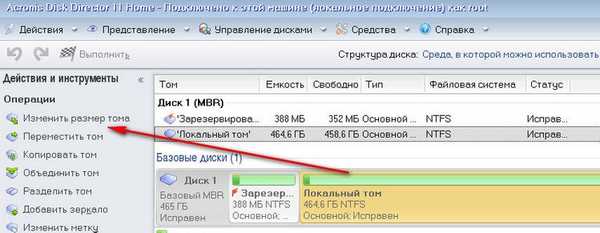
Опет имамо једну системску партицију (Ц :), капацитета 465 ГБ. Одаберите га мишем и кликните на дугме Ресизе Волуме. У овом прозору доносимо и кликнемо леви тастер миша на клизачу у горњем десном делу и повлачимо га улево. Овом радњом стварамо будући диск на диску (Д :).
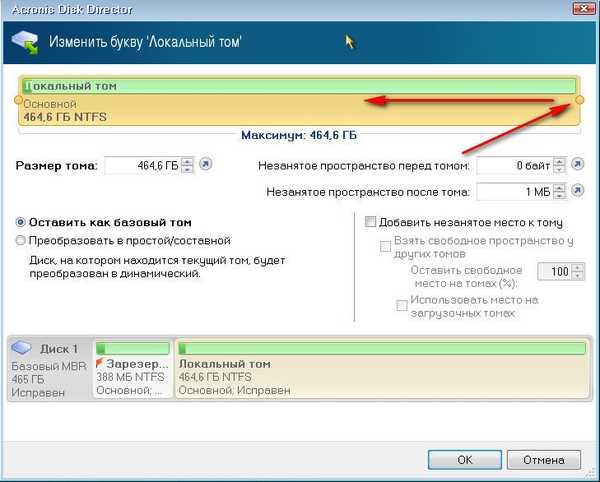
Дакле, за погон (Ц :) је остало 165,8 ГБ, а за погон (Д :) 298,8 ГБ. Притисните ОК.
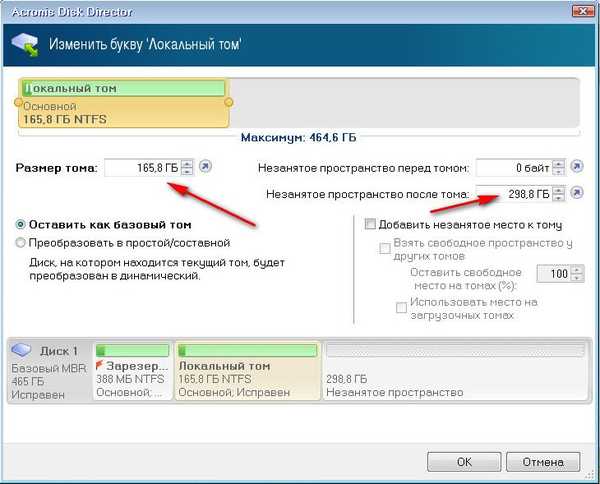
Примјена заказаних операција.

Наставите


Помоћу миша одаберите неразпоређени простор.

Појави се дугме Цреате Волуме. Следеће.
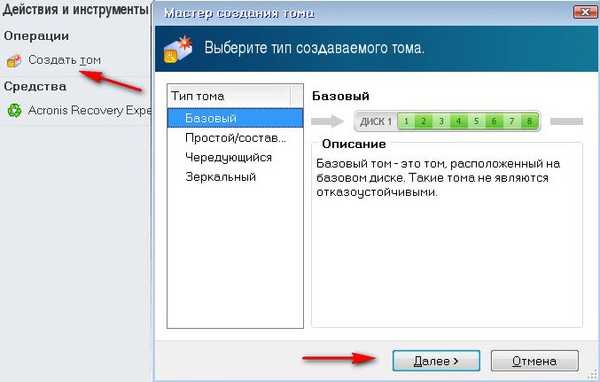
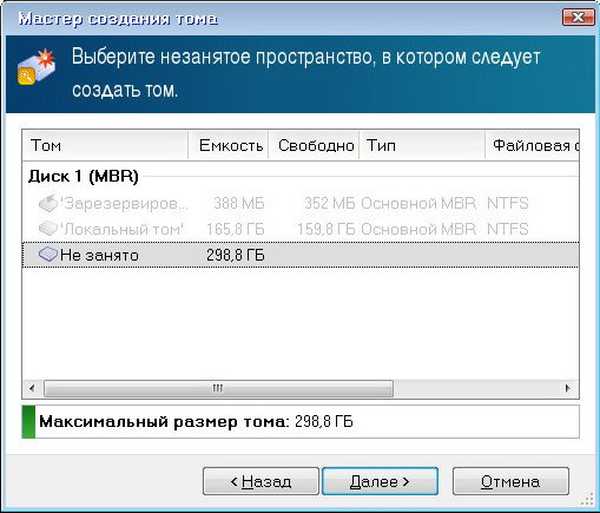
У овом прозору изаберите, ако је могуће, Врста звука - Примарно, није логично. Логички дискови се у својој функционалности готово не разликују од главних партиција. Али још увек постоји једна разлика, оперативни систем је могуће покренути са логичког погона само ако на главној партицији постоји управитељ покретања.
Ако не успете и морате да одаберете Логику, онда такође није застрашујуће, али ја сам изабрао и то сам урадио.
Затим наведите величину будућег диска (Д :) (оставите га какав је), али датотечни систем мора бити изабран НТФС и Финисх.
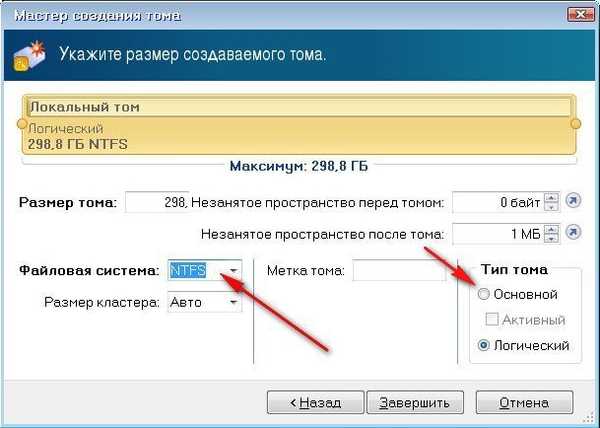
Примјена заказаних операција.
 Наставите.
Наставите.

Диск (Д :), 298,8 ГБ спреман, поново покрените систем.
Након покретања система отворите прозор рачунара и погледајте не један, већ два диска.
 Везани чланак: Како створити погон Д: у командној линији
Везани чланак: Како створити погон Д: у командној линији Ознаке чланака: Програми за системски систем партиција Ацронис Диск Дирецтор











